Sincronizza i corpi rigidi sulla rete usando PUN 2
La sincronizzazione degli oggetti in PUN 2 è semplice, ma per quanto riguarda la sincronizzazione dei corpi rigidi?
A differenza dei normali GameObject, Rigidbody è influenzato anche dalla gravità (se non dalla cinematica) e anche da altri oggetti. Quindi, invece di sincronizzare solo la trasformazione dell'oggetto, dobbiamo anche sincronizzare un paio di parametri aggiuntivi, come velocity e angularVelocity.
In questo post, mostrerò come creare corpi rigidi interattivi che possono essere influenzati da ogni giocatore nella stanza e sincronizzati sulla rete.
Unity versione utilizzata in questo tutorial: Unity 2018.3.0f2 (64-bit)
Parte 1: Configurazione di PUN 2 e Multiplayer Esempio
Abbiamo già un tutorial su come impostare un esempio multiplayer usando PUN 2, controlla il link qui sotto:
Crea una partita multiplayer in Unity 3D usando PUN 2
Torna una volta che hai finito di impostare un progetto multiplayer in modo che possiamo continuare.
In alternativa, puoi risparmiare tempo scaricando il progetto sorgente da qui.
Parte 2: Aggiunta di corpi rigidi interattivi
Se hai seguito il tutorial sopra, ora avresti 2 scene "GameLobby" e "GameLevel"
- Apri la scena "GameLevel" e crea un paio di cubi (GameObject -> Oggetto 3D -> Cubo)
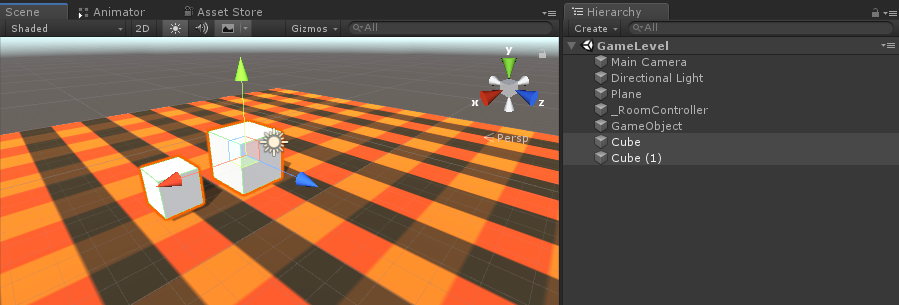
- Aggiungi un componente Rigidbody a ciascun cubo
- Aggiungi un componente PhotonView a ogni cubo
Ora dobbiamo creare un nuovo script che sincronizzi i Rigidbodies sulla rete.
- Crea un nuovo script e chiamalo PUN2_RigidbodySync
PUN2_RigidbodySync.cs
using UnityEngine;
using Photon.Pun;
public class PUN2_RigidbodySync : MonoBehaviourPun, IPunObservable
{
Rigidbody r;
Vector3 latestPos;
Quaternion latestRot;
Vector3 velocity;
Vector3 angularVelocity;
bool valuesReceived = false;
// Start is called before the first frame update
void Start()
{
r = GetComponent<Rigidbody>();
}
public void OnPhotonSerializeView(PhotonStream stream, PhotonMessageInfo info)
{
if (stream.IsWriting)
{
//We own this player: send the others our data
stream.SendNext(transform.position);
stream.SendNext(transform.rotation);
stream.SendNext(r.velocity);
stream.SendNext(r.angularVelocity);
}
else
{
//Network player, receive data
latestPos = (Vector3)stream.ReceiveNext();
latestRot = (Quaternion)stream.ReceiveNext();
velocity = (Vector3)stream.ReceiveNext();
angularVelocity = (Vector3)stream.ReceiveNext();
valuesReceived = true;
}
}
// Update is called once per frame
void Update()
{
if (!photonView.IsMine && valuesReceived)
{
//Update Object position and Rigidbody parameters
transform.position = Vector3.Lerp(transform.position, latestPos, Time.deltaTime * 5);
transform.rotation = Quaternion.Lerp(transform.rotation, latestRot, Time.deltaTime * 5);
r.velocity = velocity;
r.angularVelocity = angularVelocity;
}
}
void OnCollisionEnter(Collision contact)
{
if (!photonView.IsMine)
{
Transform collisionObjectRoot = contact.transform.root;
if (collisionObjectRoot.CompareTag("Player"))
{
//Transfer PhotonView of Rigidbody to our local player
photonView.TransferOwnership(PhotonNetwork.LocalPlayer);
}
}
}
}- Collega PUN2_RigidbodySync a entrambi i cubi e assegnalo anche a Photon View "Observed Components":
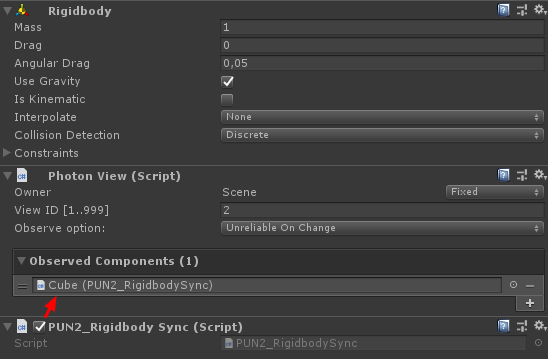
Abbiamo anche bisogno di apportare alcune modifiche allo script PUN2_PlayerSync dal tutorial Multiplayer:
- Apri PUN2_PlayerSync.cs
- In void Start(), all'interno di if(photonView.IsMine) aggiungi questo codice:
//Player is local
gameObject.tag = "Player";
//Add Rigidbody to make the player interact with rigidbody
Rigidbody r = gameObject.AddComponent<Rigidbody>();
r.isKinematic = true;Quindi ora void Start() dovrebbe assomigliare a questo:
// Use this for initialization
void Start()
{
if (photonView.IsMine)
{
//Player is local
gameObject.tag = "Player";
//Add Rigidbody to make the player interact with rigidbody
Rigidbody r = gameObject.AddComponent<Rigidbody>();
r.isKinematic = true;
}
else
{
//Player is Remote, deactivate the scripts and object that should only be enabled for the local player
for (int i = 0; i < localScripts.Length; i++)
{
localScripts[i].enabled = false;
}
for (int i = 0; i < localObjects.Length; i++)
{
localObjects[i].SetActive(false);
}
}
}Aggiungendo un componente Rigidbody ci assicuriamo che l'istanza del player possa interagire con altri Rigidbodies e modificando il tag in "Player" possiamo rilevare se lo era un'istanza locale che si è scontrata con un Rigidbody.
- Salva la scena del livello di gioco dopo che tutto è stato fatto.
Ora creiamo una build e testiamola!
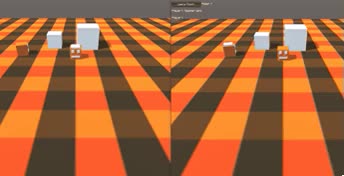
Tutto funziona come previsto, ora Rigidbodies può essere sincronizzato sulla rete pur rimanendo interagibile.